iPhone X UDID Numarası Nasıl Öğrenilir?
Merhaba arkadaşlar, iPhone X UDID Numarası Nasıl Öğrenilir ? iPhone X UDID numarası yazımızda hem iPhone X telefonunuzun UDID numarasının nerede olduğunu hemde UDID ile ilgili merak edilenleri aktaracağız.
iPhone X UDID Nedir?
Uzun orjinal adı Unique Data Item Description (Benzersiz Veri Öğesi Açıklaması) olan ama kısaca UDID numarası iPhone, iPod, iPad gibi her iOS cihazına atanan benzersiz bir cihaz numarasıdır. UDID 40 karakter uzunluğunda olup hem sayı hem de harflerden oluşur.
Örneğin; d05c690xf130d030f5847062798963g2dd1f264f
UDID Numarasını Neden Bilmemiz Gerekiyor?
UDID numarası, Apple iOS Geliştirici Programını kullanmak ve böylece iOS’a (tüm Beta sürümleri) test sürümlerinin kurulumunun kilidini açmak için gereklidir. Bu kısaltma, iPhone’umu Bulma durumu ile ilgili bilgileri tutar.
iPhone X Kurtarma Modu Ekranına Alma
UDID Nasıl Hesaplanır?
Eğer UDID numarası konusunda tereddüt ederseniz aşağıdaki denklemleri ve açıklamalarını okuyabilirsiniz.
iOS’un daha yeni sürümü (iPhone 4 ve sonraki cihazlar)
1 – Denklem; UDID = SHA1 (Seri Numarası + ECID + Wi-FiMac + BluetoothMac)
2 – Açıklamalar;
Seri Numarası = 12 karakter uzunluğundaki seri numarası. Bu numara formunu ayarlardan veya iTunes’dan okuyabilirsiniz.
ECID = 13 karakter uzunluğunda Elektronik Chip ID numarası. Her birime özgü bir tanımlayıcıdır. Bu kodu önde sıfır olmadan ondalık olarak kullanmak önemlidir.
Wi-FiMac = 17 karakter uzunluğunda Wi-Fi MAC adresi.
BluetoothMac = 17 karakter uzunluğunda Bluetooth MAC adresi
iOS’un eski sürümü
1 – Denklem; UDID = SHA1 (Seri Numarası + ECID + Wi-FiMac + BluetoothMac)
2 – Açıklamalar;
Seri Numarası = 11 karakter uzunluğundaki seri numarası. Bu numara formunu ayarlardan veya iTunes’dan okuyabilirsiniz.
IMEI numarası = Uluslararası Mobil Cihaz Kimliği. bBenzersiz bir sayıdır.
Wi-FiMac = 17 karakter uzunluğunda Wi-Fi MAC adresi.
BluetoothMac = 17 karakter uzunluğunda Bluetooth MAC adresi
iPhone X UDID Numarası Öğrenme
1 – İlk olarak Apple USB Kablosunu kullanarak cihazınızı bilgisayara bağlayın.
2 – Daha sonra iTunes’u bilgisayarınızda açın ve iPhone simgesini tıklayın.
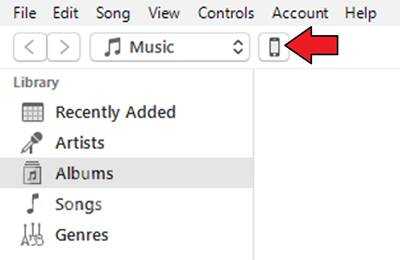
3 – Bir sonraki adımda Seri Numarasına tıkladınız.
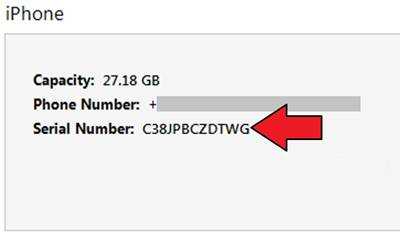
4 – İşte UDID numarası ekranda belirdi.
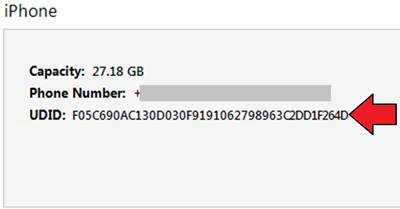
5 – Fare ile sağ tıklayarak UDID numarasını kopyalayabilirsiniz.
 Aykut SARITAŞ Bilgi Paylaşım Sitesi !
Aykut SARITAŞ Bilgi Paylaşım Sitesi !



